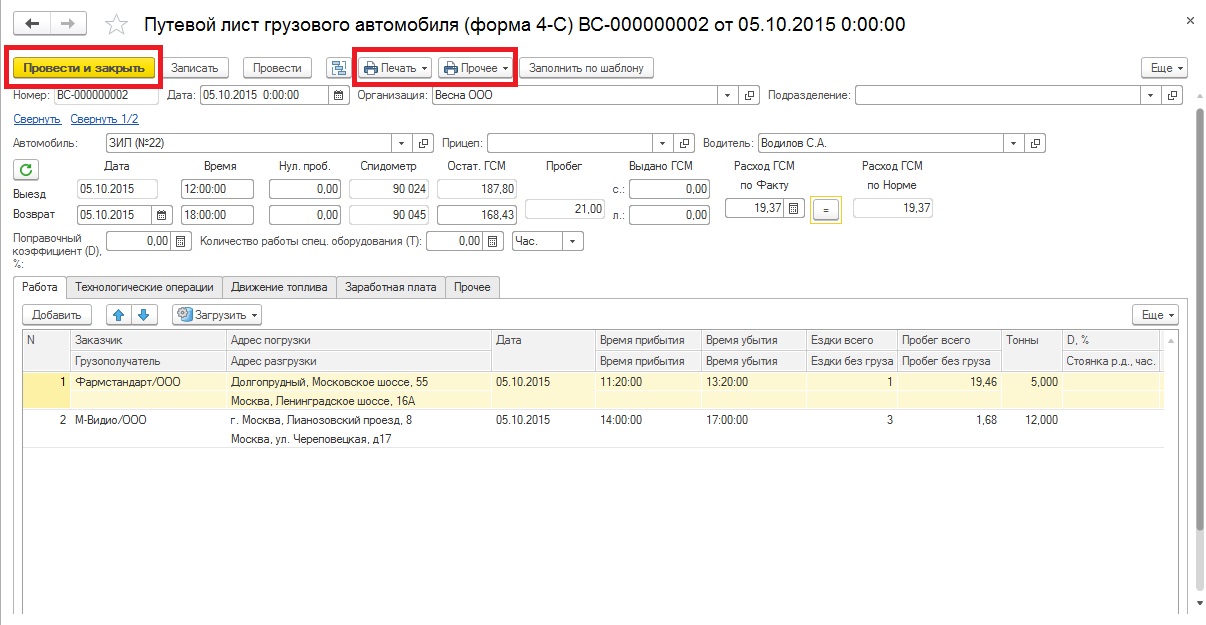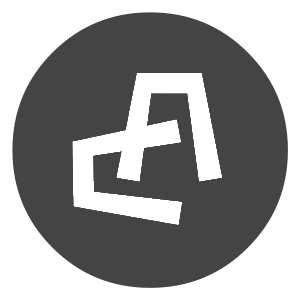Согласно общих правил работы с маршрутными документами, перед началом работы водитель получает путевой лист, согласно которому выполняет задание. После выполнения задания, водитель сдает путевой лист диспетчеру. Только после этого диспетчер имеет право выдать водителю новый путевой лист. Как правило, документ выдается на один день или смену, но программа позволяет выписывать документы на месяц и на любой другой срок. В работе с программой мы так же будем придерживаться этого правила – выписывать новый путевой лист только после проведения предыдущего. Условно разделим работу на 2 этапа.
Создание путевого листа, печать и выдача водителю
Рассмотрим на примере путевого листа грузового автомобиля (форма №4-С).
Создаем новый документ. Для этого перейдите в пункт «Путевые листы» > «Путевой лист грузового автомобиля (форма №4-С)».
Для введения нового путевого листа в программу используйте кнопку «Создать», после чего откроется форма редактирования.
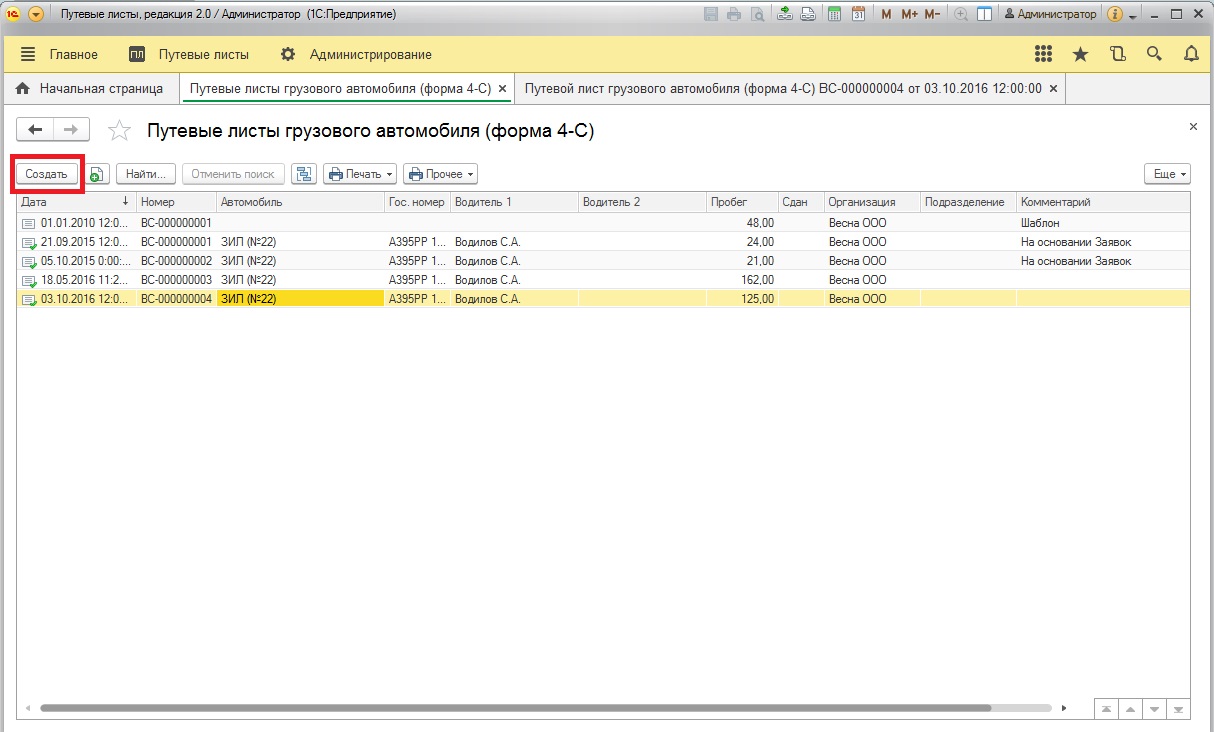
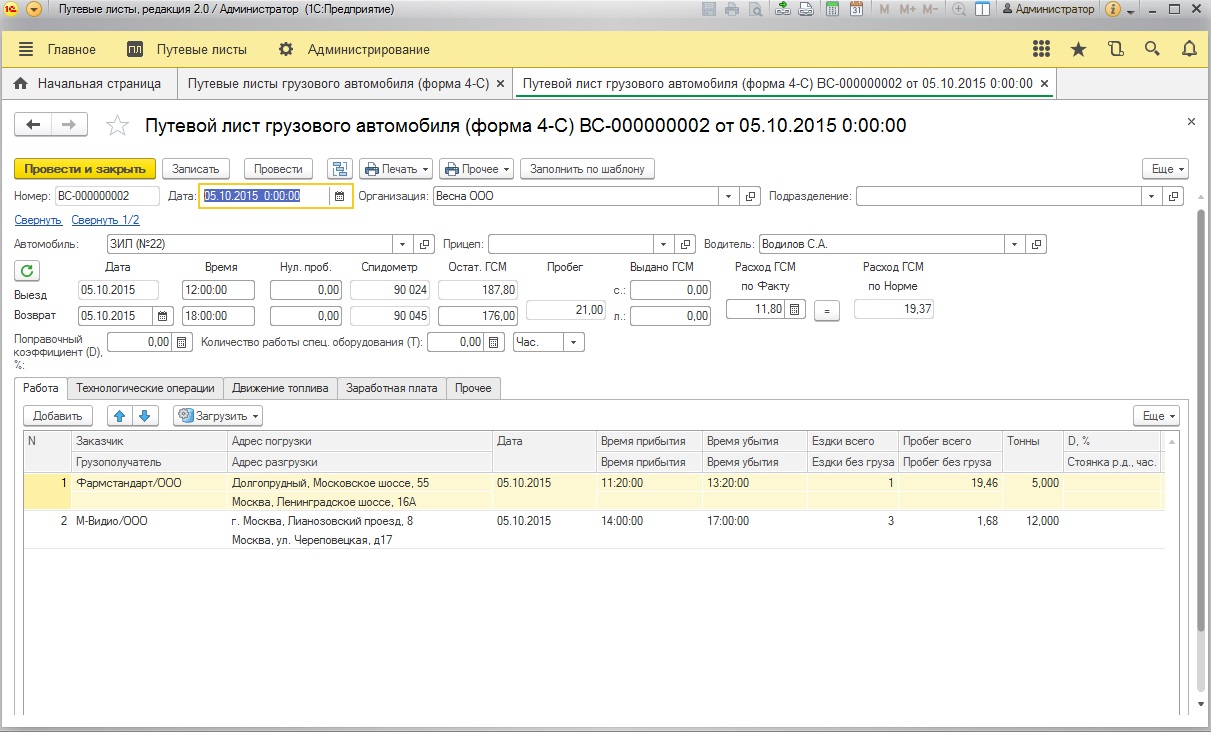
Организация и подразделения заполняются автоматически из значения по умолчанию (может быть указана в карточке ТС или константой), либо выбором.
Дата должна соответствовать дате выезда ТС из гаража.
Автомобиль выбираем из справочника. Если за автомобилем закреплен прицеп, то он автоматически заполнится в строке «Прицеп №1», либо выбрать соответствующий.
Заполняем строку «Водитель 1».
Дата и время выезда из гаража в блоке «Работа и ГСМ» заполняются автоматически и равна дате документа. Показатели спидометра и ГСМ при выезде заполнятся автоматически из предыдущего путевого листа, или если на этот автомобиль были введены начальные данные. При необходимости вы можете принудительно обновить остатки при выезде и пересчитать путевой лист. Это удобно при исправлении документов задним числом. Для группового пересчета используйте обработку «Пересчет ГСМ и Спидометра».
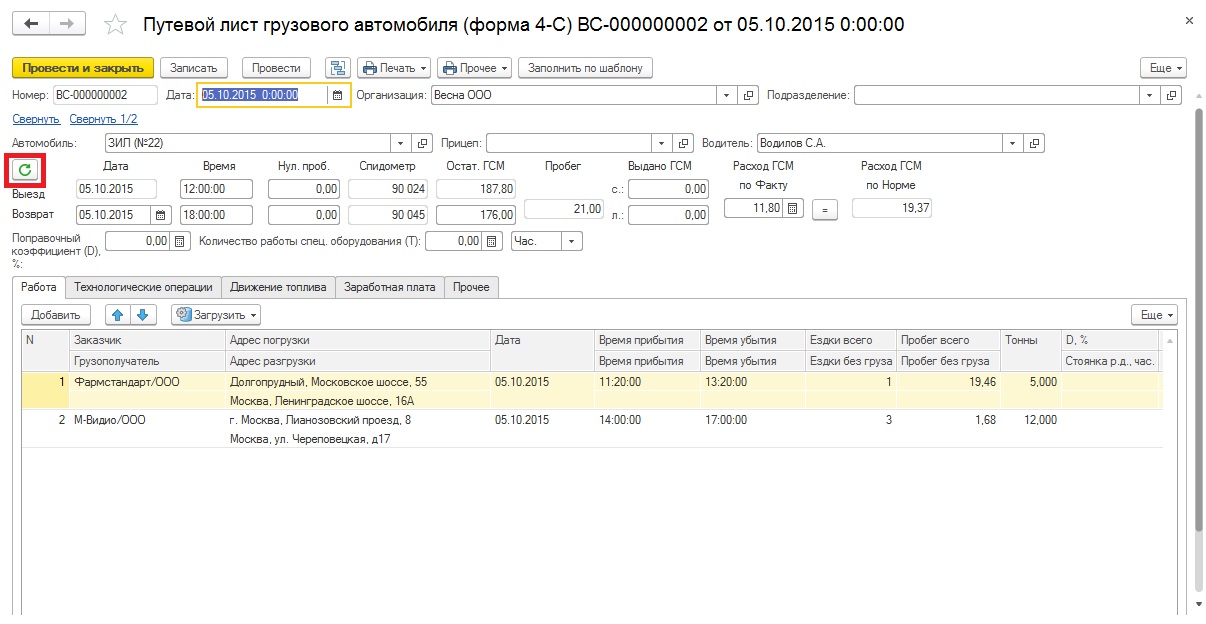
Далее выбираем «Заказчика» из справочника. Если в карточке заказчика указан адрес по умолчанию, он будет подставлен в колонку адреса. Адреса можно заполнять вводом с клавиатуры или выбором из справочника.
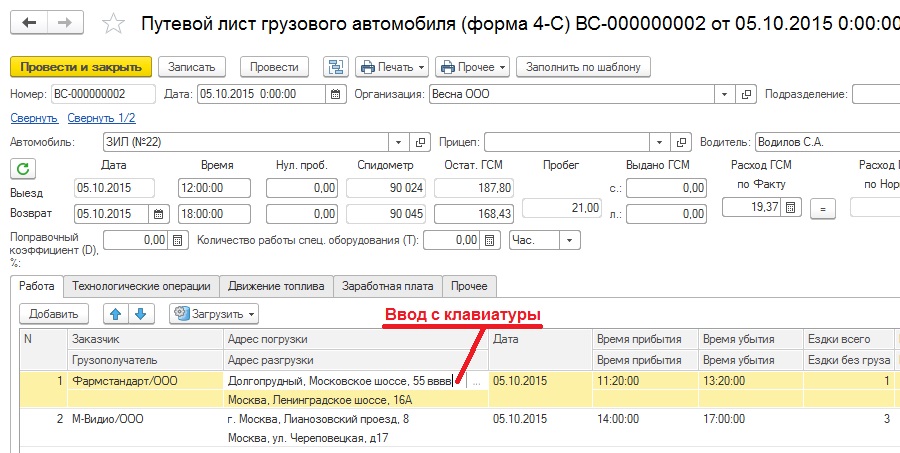
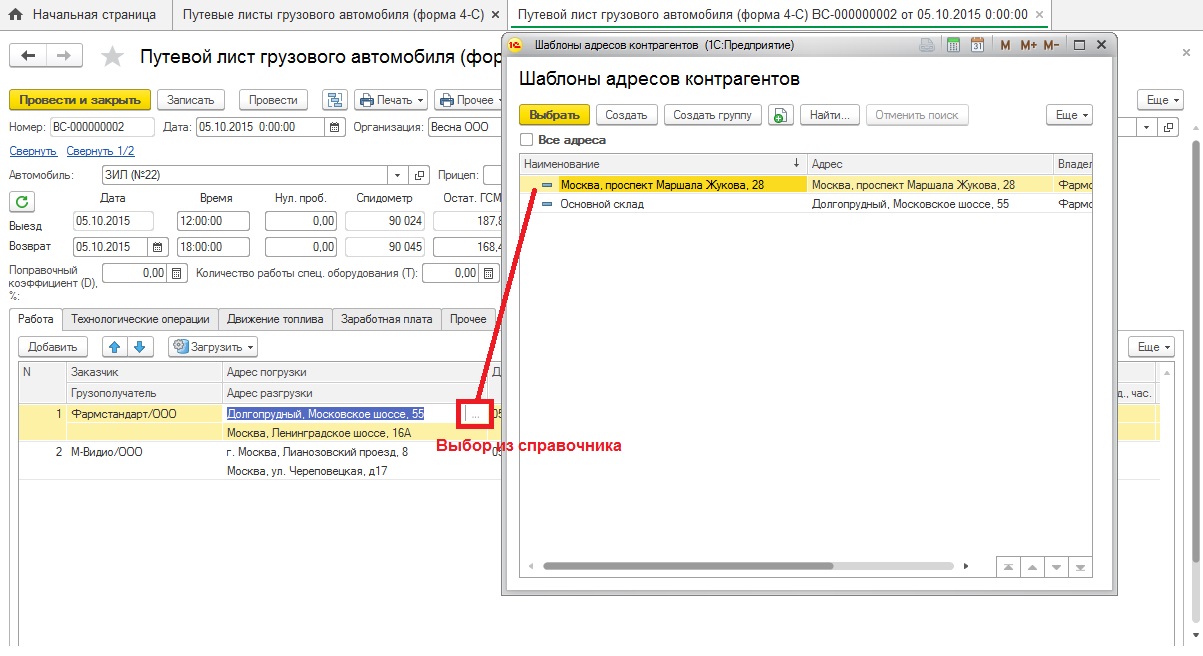
Можно выбрать любой ранее сохранный адрес, не обязательно принадлежащий выбранному заказчику.
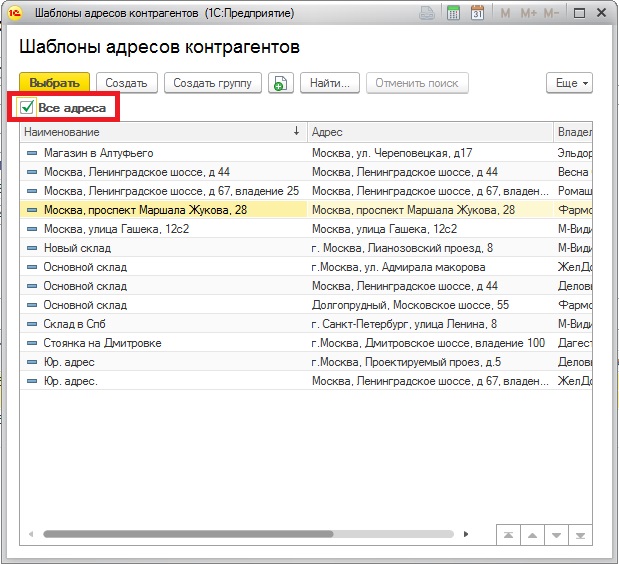
На этом этапе можно распечатать путевой лист, поставить соответствующие подписи и выдать его водителю. Можно печатать с данными возврата и без.
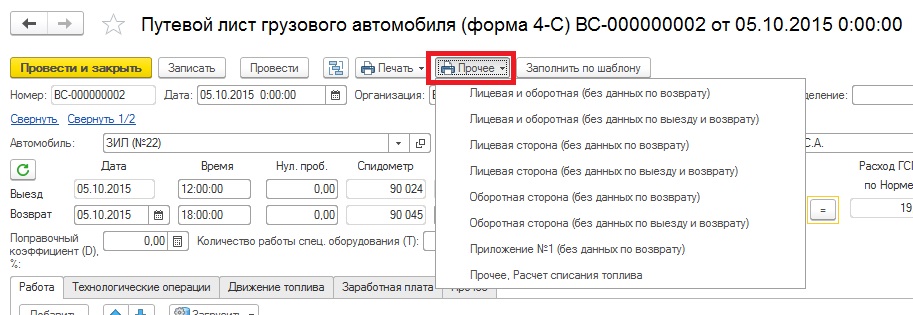
После чего нажать Записать.

Документ запишется, но не будет проведен. Проводить будем на следующем этапе, после того как водитель вернет документ обратно. Оставлять документ не проведенным удобно ещё и потому, что сразу видно какие документы выданы, но не возвращены и не обработаны.
Получение путевого листа от водителя, заполнение фактическими данными и проведение
По окончании смены водитель сдает путевой лист, где у него будут заполнены: показатели спидометра и топлива при въезде в гараж, количество топлива, выданного по заправочному листу за этот день, ездки, количество перевезенного груза. Эти данные нам необходимы для правильного расчета топлива по норме.
Для этого заходим в пункт «Путевые листы» > «Путевой лист грузового автомобиля (форма №4-С)» или «Путевые листы (все)», находим путевой лист, открываем и заполняем все недостающие данные: дату и время при въезде в гараж, «нулевой пробег» (если известно, сколько км ТС двигалось без груза), выдано ГСМ, табличную часть, а именно, для точного расчета расхода ГМС по норме нужно заполнить графы,

где пробег за все ездки.
Поправочный коэффициент (D) заполняется либо автоматически из автомобиля (если при вводе в справочнике «Транспортные средства» этот коэффициент был учтен), либо в ручную руководствуясь разделом 2 п. 5, п.6 методических рекомендаций Нормы расхода топлив и смазочных материалов на автомобильном транспорте или спецификацией ТС.
Когда табличная часть будет заполнена, то показатель спидометра «на конец дня» заполнится автоматически.
Для автобусов, самосвалов, специальных автомобилей нужно заполнить «Т-Количество работы спец. оборудования».
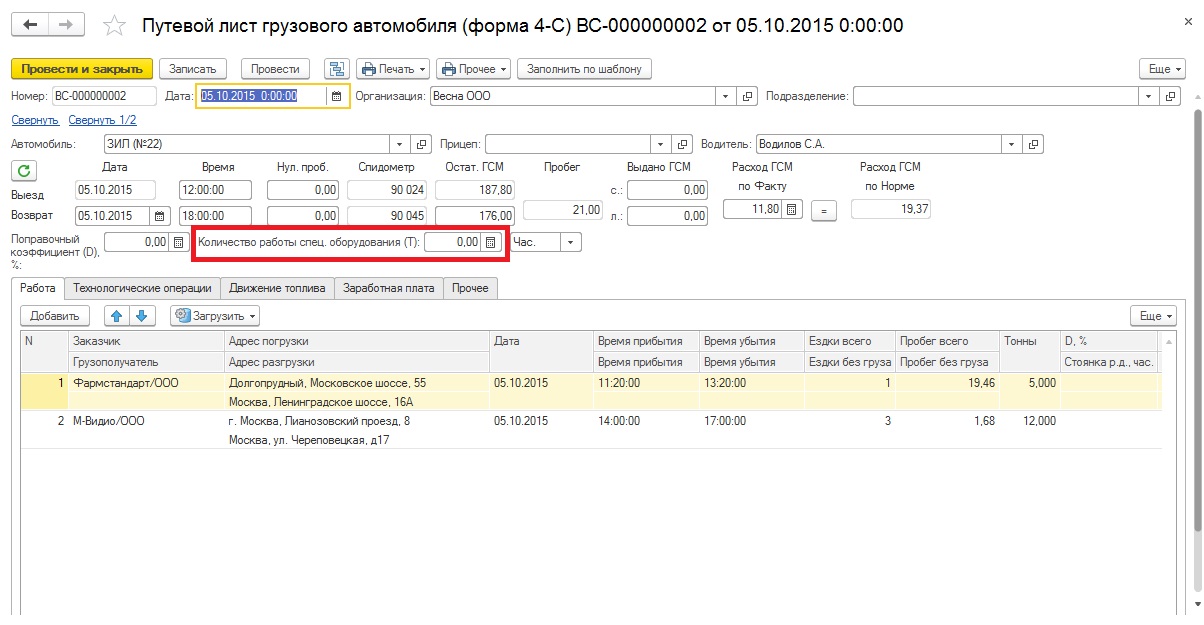
Если все данные внесены верно, то автоматически рассчитается расход по норме, который может соответствовать или не соответствовать фактическому расходу ГСМ.
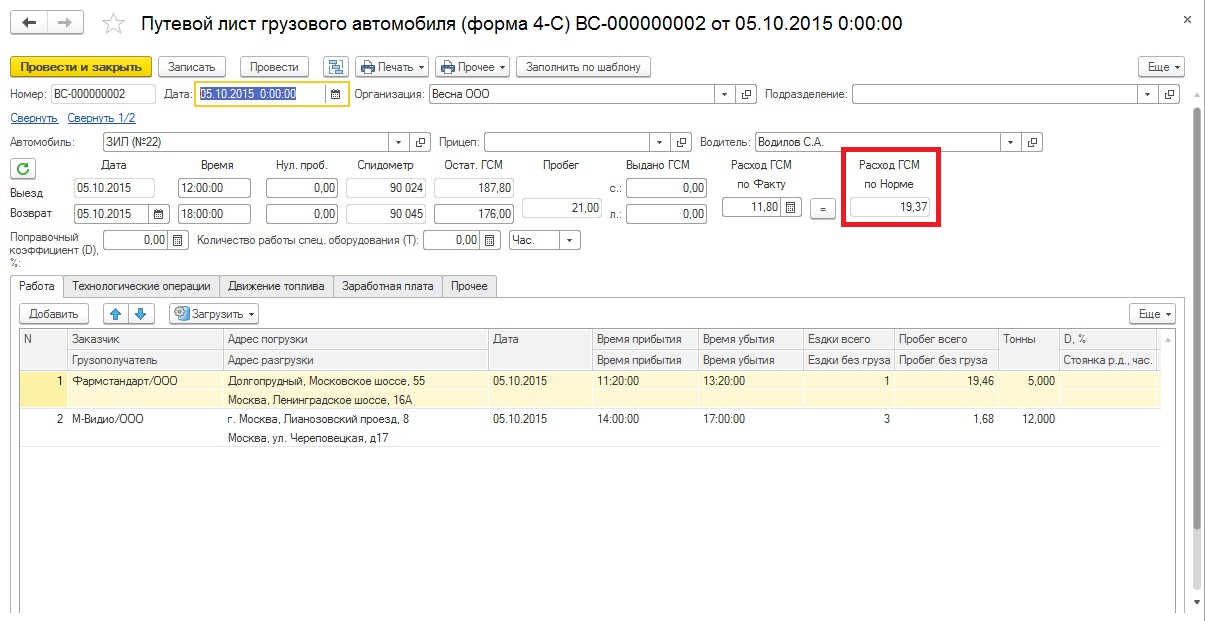
Если нужно, чтобы фактический расход был равен расходу по норме, можно нажать кнопку «=», либо установить вручную.
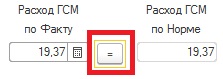
Вкладка «Топливо» заполняется автоматически, заглядывать в неё имеет смысл только если ТС использует несколько видов топлива. На этой вкладке, при необходимости можно вручную отредактировать «фактический расход» и «выдано» по конкретному виду топлива. Подробнее о работе с несколькими видами топлива.
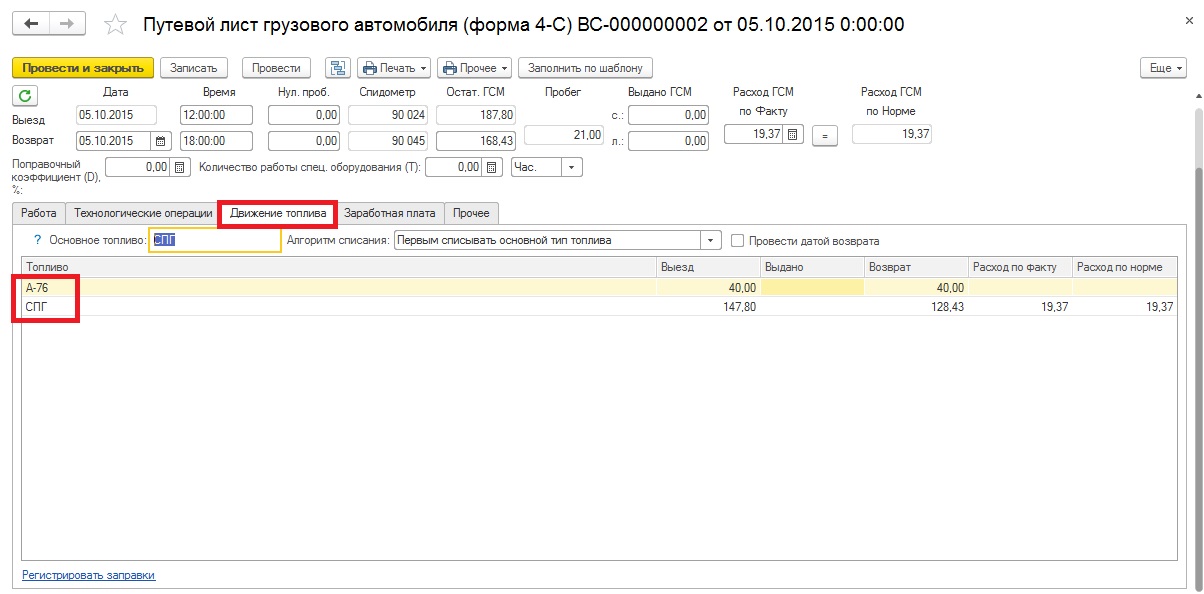
Иногда возникает необходимость списать топливо датой возвращения (например, если путевой лист выдан на длительный срок и переходит на другой месяц). В этом случае установите галочку «Провести датой возврата» на вкладке топливо. Следующий путевой лист должен быть позже даты возврата, чтобы не нарушалась последовательность.

Кроме того, вы можете рассчитать заработную плату водителя, на вкладке «Заработная плата». Подробнее о настройках расчета.
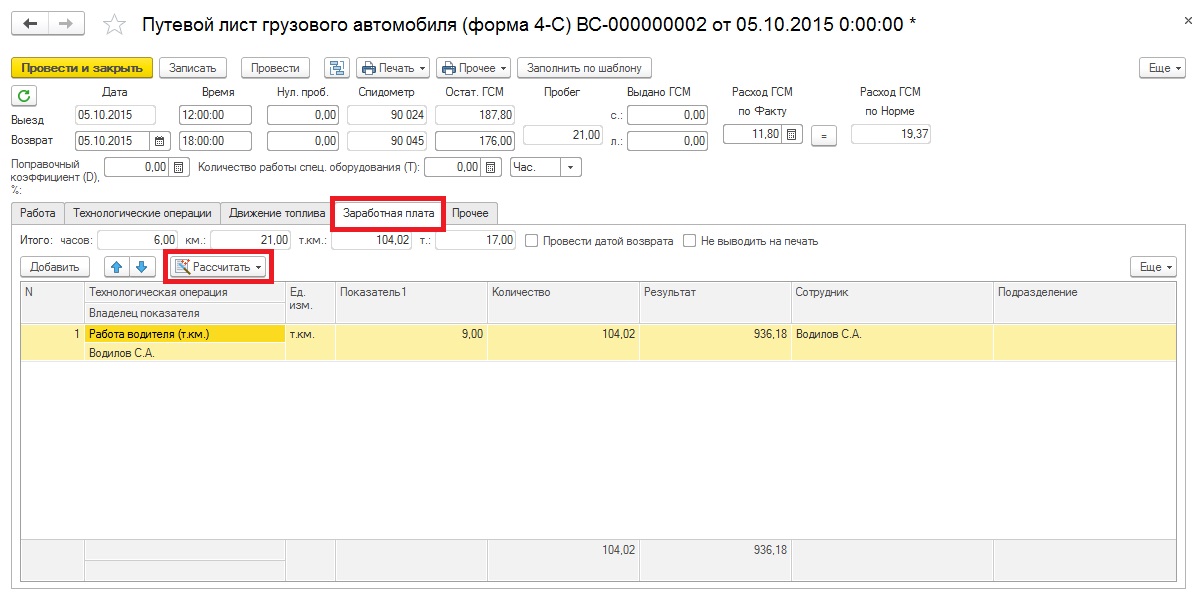
Если пробег между адресами не известен, вы можете загрузить его из бесплатного он-лайн сервиса. Подробнее о автоматическом заполнении пробега.
Если на ваших ТС установлена одна из поддерживаемых систем мониторинга транспорта, вы можете загрузить данные по пробегу и маршруту из этой системы в путевой лист. Подробнее о настройке модуля «Мониторинг».
На этом создание путевого листа завершено. Записываем и проводим. Печатаем при необходимости. Подробнее о режимах печати путевых листов.